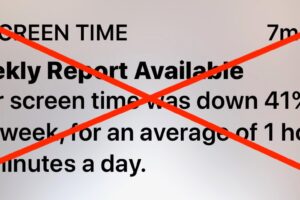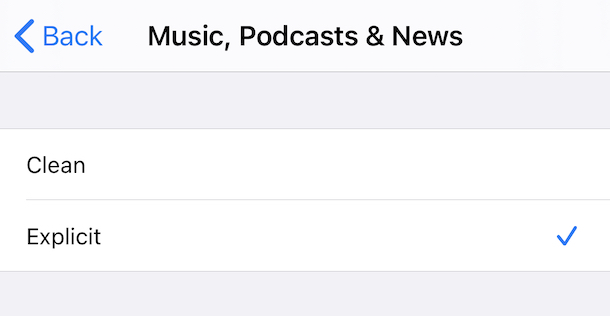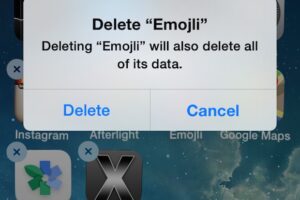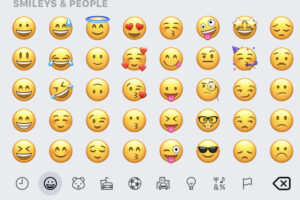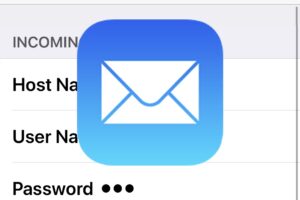Comment récupérer l'espace de stockage des pièces jointes dans iOS
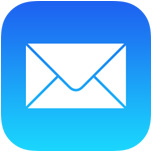 L'application Mail sur nos iPhones et iPads télécharge et stocke les e-mails et les pièces jointes dans iOS, ce qui permet de rechercher et de récupérer facilement les e-mails passés. Pour la plupart des utilisateurs, ce n'est pas un gros problème et la commodité l'emporte sur les problèmes potentiels, mais certains utilisateurs qui envoient et reçoivent beaucoup de pièces jointes ou des tonnes de courriels peuvent constater, lors de la maintenance générale, que leur espace de stockage de courrier prend énormément de place sur un appareil iOS. Ce problème est facilement identifié en allant dans l'application "Paramètres", dans "Général", puis dans "Utilisation", où vous pouvez sélectionner "Courrier" et lire les Mo (ou Go) à côté de la section "Courrier et pièces jointes". Mais c'est là que s'arrête la fonctionnalité du panneau des paramètres... bien qu'il indique la taille du courrier et des pièces jointes stockés sur l'appareil iOS, le panneau des paramètres reste autrement sans action pour supprimer ou enlever le cache.
L'application Mail sur nos iPhones et iPads télécharge et stocke les e-mails et les pièces jointes dans iOS, ce qui permet de rechercher et de récupérer facilement les e-mails passés. Pour la plupart des utilisateurs, ce n'est pas un gros problème et la commodité l'emporte sur les problèmes potentiels, mais certains utilisateurs qui envoient et reçoivent beaucoup de pièces jointes ou des tonnes de courriels peuvent constater, lors de la maintenance générale, que leur espace de stockage de courrier prend énormément de place sur un appareil iOS. Ce problème est facilement identifié en allant dans l'application "Paramètres", dans "Général", puis dans "Utilisation", où vous pouvez sélectionner "Courrier" et lire les Mo (ou Go) à côté de la section "Courrier et pièces jointes". Mais c'est là que s'arrête la fonctionnalité du panneau des paramètres... bien qu'il indique la taille du courrier et des pièces jointes stockés sur l'appareil iOS, le panneau des paramètres reste autrement sans action pour supprimer ou enlever le cache.
Pour l'instant, il existe deux solutions possibles pour se disputer et récupérer le stockage des pièces jointes au courrier.
Les deux sont imparfaits ; soit on passe manuellement à travers et on supprime les courriels qui contiennent beaucoup de pièces jointes, ce qui est évidemment très pénible, soit, le truc préféré que nous allons aborder ici, qui consiste à supprimer puis à réajouter l'ensemble du compte de courrier électronique, ce qui permet de supprimer tous les anciens fichiers de pièces jointes et les caches qui ont été intégrés dans iOS.
Il s'agit d'une solution de contournement en attendant qu'une meilleure méthode soit directement intégrée dans iOS. Ce que vous allez faire, c'est supprimer le compte de courrier électronique de l'appareil iOS, le redémarrer, puis réajouter le même compte de courrier électronique dans iOS.
Retrouver l'espace de stockage du courrier et des pièces jointes dans iOS
Vous voudrez probablement sauvegarder votre appareil au préalable, afin de pouvoir le récupérer rapidement au cas où vous vous tromperiez ou effaceriez accidentellement quelque chose d'important.
Lorsque vous êtes prêt à partir, il suffit de faire ce qui suit :
- Ouvrez l'application "Paramètres" et allez à "Courrier, contacts, calendriers"
- Tapez sur le compte de messagerie en question pour supprimer et vider le stockage des pièces jointes pour
- Faites défiler vers le bas et appuyez sur "Supprimer le compte" pour supprimer l'adresse électronique et tous ses fichiers stockés sur l'iPhone / iPad
- Sortez de Settings et redémarrez le dispositif iOS (ceci est pour assurer que iOS vide tous les caches associés à l'application Mail, vous pouvez aussi simplement attendre mais nous sommes impatients)
- Lorsque l'iPhone / iPad a redémarré, retournez à l'application "Paramètres" et à "Courrier, contacts, calendriers", cette fois en choisissant "Ajouter un compte"
- Saisissez les détails du compte de courrier électronique à ajouter à l'application iOS Mail pour que le compte soit à nouveau configuré sur l'appareil
- Lancer l'application Mail comme d'habitude
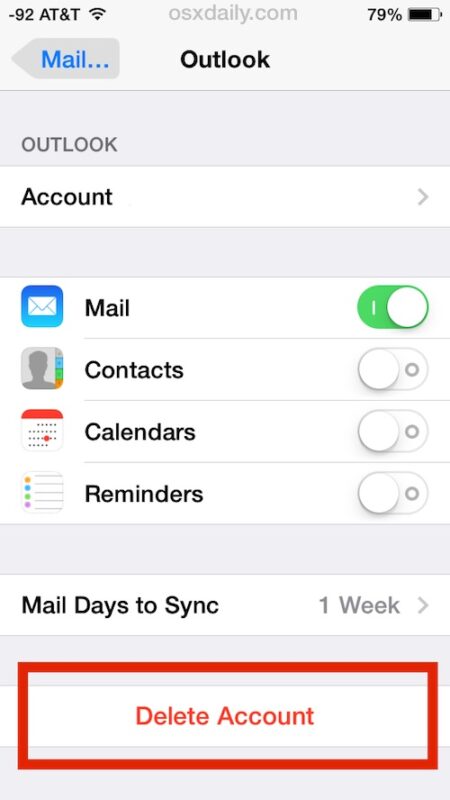
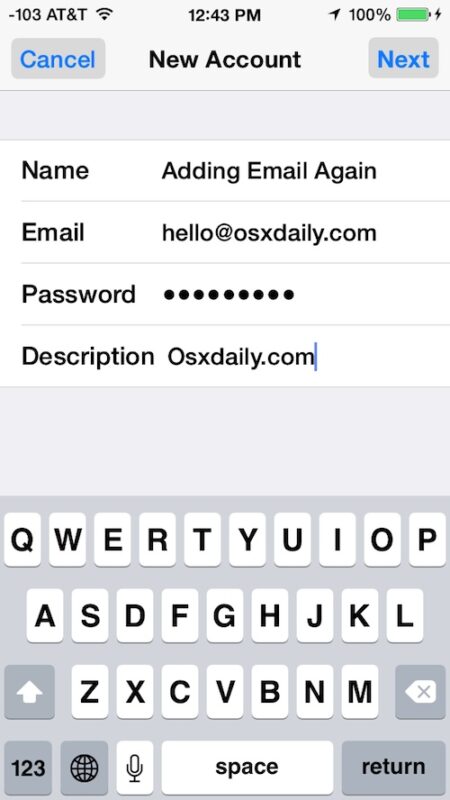
Notez que vous aurez beaucoup moins d'e-mails en cache stockés maintenant sur l'appareil (oui, c'est tout l'intérêt), donc si vous remontez dans le temps, trop de téléchargements seront effectués, ce qui augmentera lentement l'utilisation du stockage "Mail and Attachment". Vous pouvez confirmer que vous avez libéré beaucoup plus d'espace en retournant à Paramètres> Général> Utilisation> Courrier et en vérifiant vous-même.
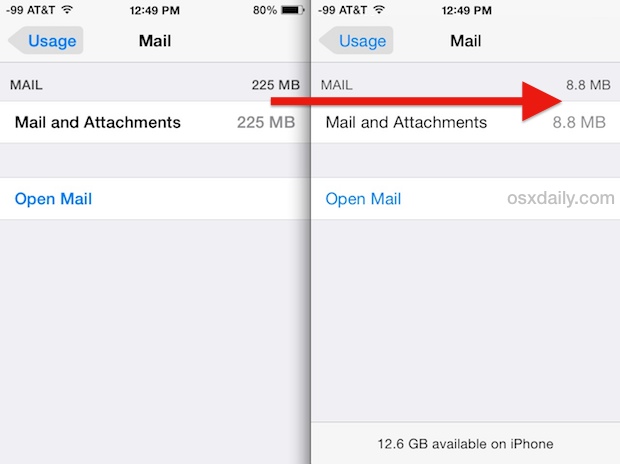
Si vous constatez que ce problème est récurrent, il peut être dû au fait qu'un grand nombre d'images sont échangées par courrier électronique. Vous pouvez contribuer à réduire la mise en cache des images en empêchant leur chargement automatique dans vos courriers électroniques, ce qui réduit également l'utilisation de la bande passante, mais supprime les vignettes et les images de l'application Mail jusqu'à ce que vous ayez appuyé manuellement sur une image et choisi de la charger.
Pour ceux qui manquent d'espace de stockage sur iOS et trouvent que les pièces jointes aux courriers électroniques consomment énormément, c'est une stratégie très utile. Il est intéressant de noter que le processus de "nettoyage" qui consiste à parcourir et à vider les caches ne s'applique apparemment jamais à l'application Mail, mais uniquement aux applications tierces. De plus, bien que vous puissiez vider les caches de nombreuses applications à l'aide de PhoneClean, cet utilitaire ne fera rien pour réduire la taille de stockage des pièces jointes des applications Mail, d'où l'intervention manuelle. Il est à espérer que la prochaine version majeure d'iOS permettra aux utilisateurs de mieux contrôler le stockage du courrier électronique et les caches de pièces jointes sur leurs appareils, comme un emplacement central permettant de tout supprimer sans avoir à supprimer tout le compte de courrier électronique lui-même. Cette fonctionnalité existe pour le client Mac Mail, et elle est certainement nécessaire du côté d'iOS également.